Il est impossible avec Koha de faire des modifications en lot d’informations dans les zones de contrôle et les zones à positions fixes, incluant le guide. Toutefois, le logiciel MarcEdit permet de faire de tels changements.
Dans l’exemple qui suit, nous allons modifier des notices et mettre « nam » dans les positions 5 à 7 du guide. C’est le code pour les nouvelles notices de livres.
Télécharger et installer MarcEdit
- Aller à https://marcedit.reeset.net/downloads
- Cliquer sur le lien de téléchargement pour votre système d’exploitation
- Installer le logiciel
Exporter les notices
- Aller dans Catalogage > Exportation de données
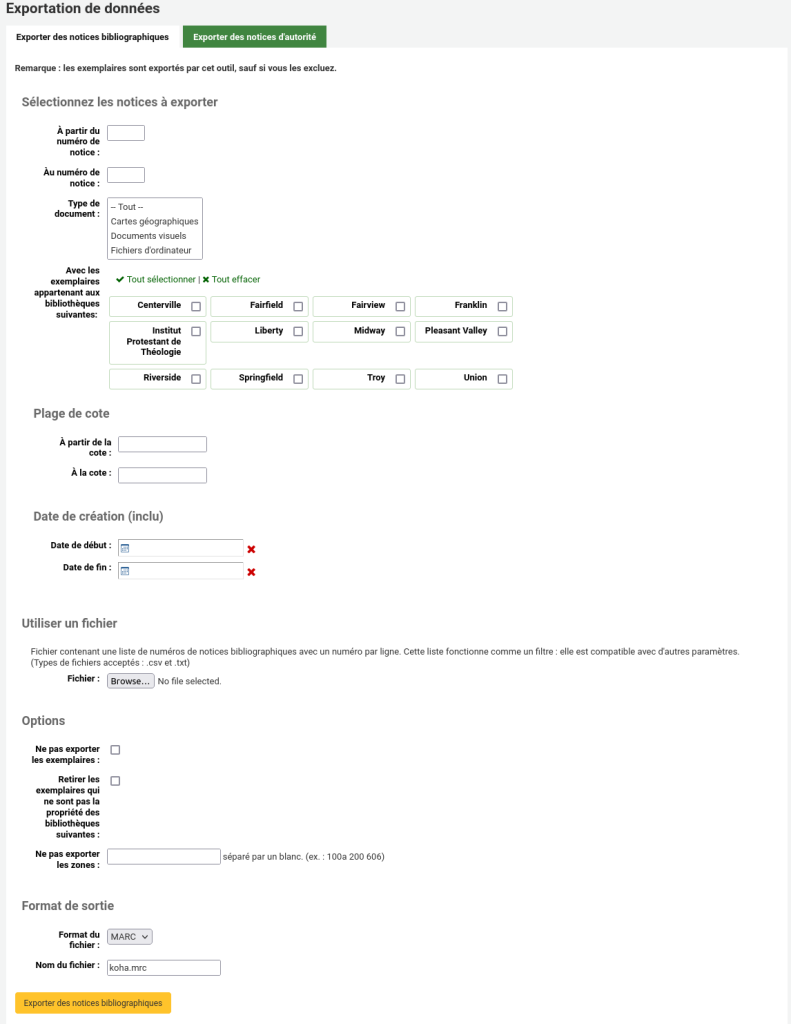
- Au besoin, limiter les notices exportées en sélectionnant des options dans la section « Sélectionnez les notices à exporter » (type de document, bibliothèque, plage de cotes, date de création)
- Dans la section « Options », cocher l’option « Ne pas exporter les exemplaires »
- Dans la section « Format de sortie », choisir le format MARC et donner un nom au fichier (laisser l’extension .mrc)
- Cliquer sur « Exporter des notices bibliographiques »
- Enregistrer le fichier sur l’ordinateur
Avant de faire des modifications de notices, il est recommandé de faire une copie de secours (backup) de vos notices et exemplaires.
Modifier les notices dans MarcEdit
- Ouvrir MarcEdit
- Cliquer sur « Marc Editor »
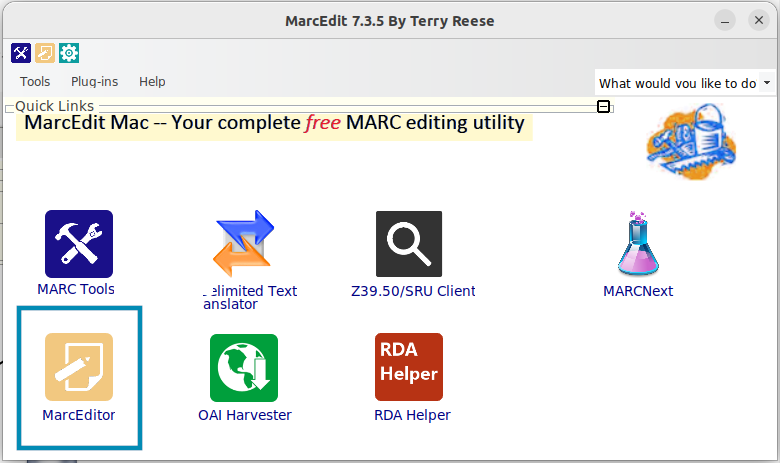
- Aller dans File > Open
- Choisir le fichier d’exportation de notices enregistré précédemment
- Aller dans Tools > Edit Subfield Data
- Remplir le formulaire comme suit :
- Field : LDR
- Position : 5:3
- Field Data : (laisser vide)
- Replace with : nam
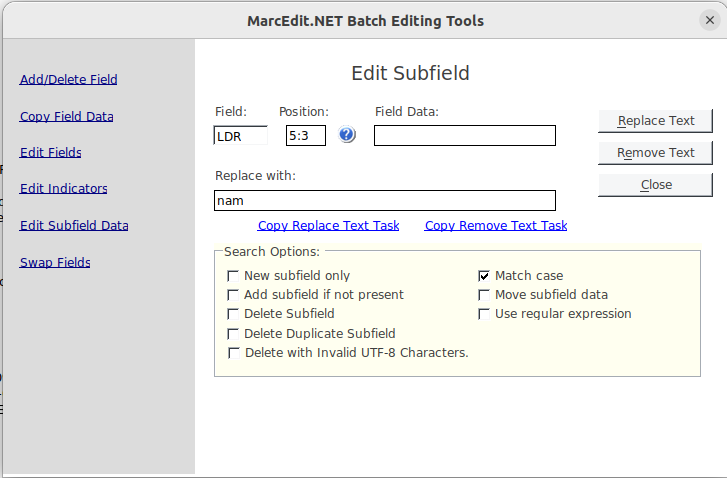
- Cliquer sur « Replace Text »
- Cliquer sur « Yes » dans la fenêtre de confirmation
- Cliquer sur « OK » dans la fenêtre de confirmation
- Cliquer sur « Close »
- Vérifier que les informations ont bien été modifiées
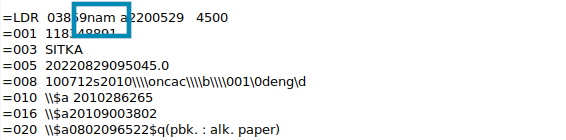
- Cliquer sur File > Save ou sur l’icône

Réimporter les notices modifiées
- Dans Koha, aller dans Catalogage > Préparation des notices MARC à l’import
- Cliquer sur « Parcourir » (ou Browse) et choisir le fichier de notices modifiées
- Cliquer sur « Téléverser le fichier »
- Dans la section « Rechercher des notices existantes dans le catalogue? », choisir les options suivantes :
- Règle de concordance : KohaBiblio (999$c)
- Action si une notice concordante est trouvée : Remplace la notice existante avec la notice entrante
- Action s’il n’y a pas de concordance : Ignorer la notice entrante
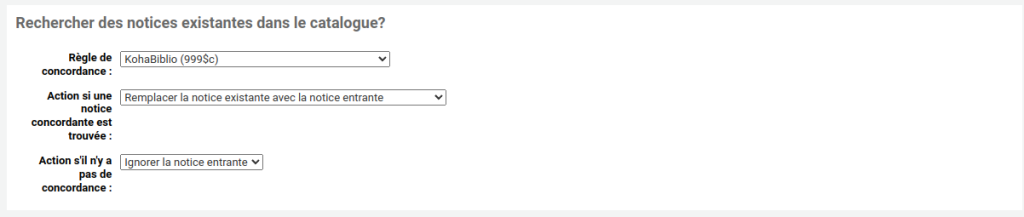
- Dans la section « Vérifier les exemplaires inclus? », choisir « Non »

- Cliquer sur « Traiter pour import »
- Une fois la préparation terminée (selon le nombre de notices, cela peut prendre entre quelques secondes et plusieurs minutes), cliquer sur « Voir le lot »

- Cliquer sur « Importer dans le catalogue »
Voir aussi
- Modification en lot d’indicateurs avec MarcEdit
- Modification de notices par lot (importation de fichier)
- Changer des URL en lot dans les notices
- Copier le contenu de la zone 490 dans la zone 830
- Fusionner une zone MARC : lieu d’édition, éditeur et date de publication (264)
- Séparer une zone MARC : collection et volume
- Obtenir la liste de notices ayant une certaine valeur dans une zone MARC spécifique
Ressources de la communauté Koha
- Koha manual: Export bibliographic records (anglais)
- Koha manual: Stage MARC records for import (anglais)
- Koha manual: Staged MARC record management (anglais)
- Manuel Koha : Exportation de notices bibliographiques (français)
- Manuel Koha : Préparation de notices MARC à l’import (français)
- Manuel Koha : Gestion des notices préparées (français)
- Query MARC (SQL reports library) (anglais)
- Vidéo : Batch Bib Record Modification for Koha Using MarcEdit (anglais)
Ressources externes
- MARC 21 : Guide (français)
- MARC 21: Leader (anglais)
- MarcEdit (anglais)
